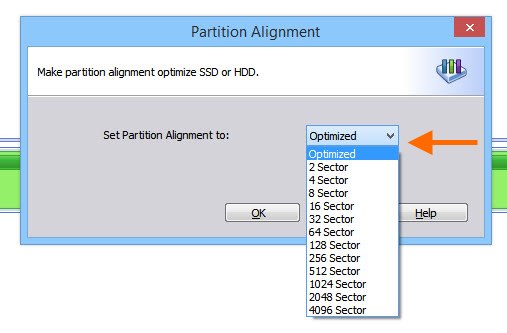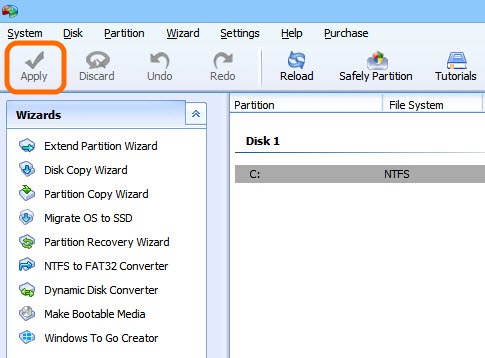ในปัจจุบันการใช้งานข้อมูลมีมากขึ้น ดังนั้นฮาร์ดดิสก์จึงเป็นปัจจัยหลักในการเก็บข้อมูลและโอนย้าย ในบางครั้งก็จำเป็นต้องเปลี่ยนฮาร์ดดิสก์ เพื่อขยับไปยังรุ่นหรือความจุที่มากกว่า แต่การโยกย้ายแต่ละทีก็ไม่ใช่เรื่องง่าย เพราะการย้ายระบบและข้อมูลทั้งลูก ไปยังฮาร์ดดิสก์อีกลูกหนึ่ง ซึ่งอาจมีความจุที่ต่างกันหรือการย้ายจาก HDD ไปเป็น SSD ที่มีขนาดเล็กกว่า รวมถึงการ Clone ไปยัง SSD ก็ต้องมีการจัดการ ด้วยการทำ Partition Alignment ให้เหมาะสม เพื่อเตรียมในการโอนย้าย ซึ่งโปรแกรมตัวช่วยอย่าง AOMEI Partition Assistant Pro ก็เป็นอีกหนึ่งตัวช่วยในการทำงานที่น่าสนใจ
แต่ถ้าไม่เช่นนั้นก็จะหมายความว่าพาร์ทิชั่นที่ไม่ได้รับการจัดเรียง ก็จำเป็นที่จะต้องตั้งค่าในการจัดเรียง (Optimized is recommended) แล้วคลิก Ok เพื่อทำงานต่อไป
เพียงเท่านี้ก็สามารถจัดการ Partition Alignment เพื่อเตรียมข้อมูลในขั้นต้นสำหรับการย้ายข้อมูลฮาร์ดดิสก์ทั้งลูกไปยังฮาร์ดดิสก์ลูกใหม่ ไม่ว่าจะเป็นการย้าย HDD ไป HDD หรือว่า HDD ไปเป็น SSD ที่มีข้อมูลน้อยกว่าก็ตาม